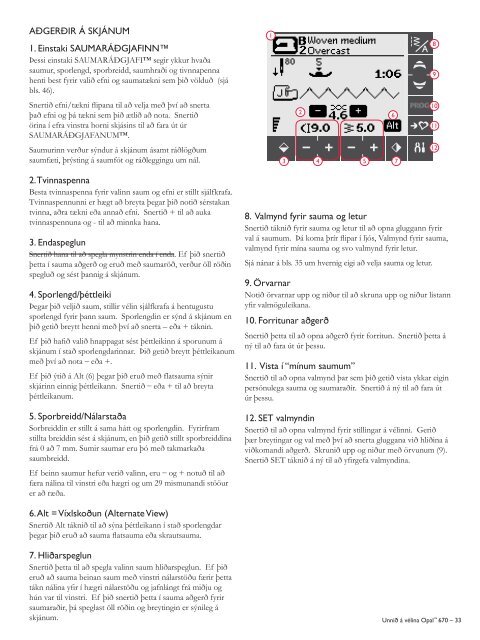You also want an ePaper? Increase the reach of your titles
YUMPU automatically turns print PDFs into web optimized ePapers that Google loves.
AÐGERÐIR Á SKJÁNUM<br />
1. Einstaki SAUMARÁÐGJAFINN<br />
Þessi einstaki SAUMARÁÐGJAFI segir ykkur hvaða<br />
saumur, sporlengd, sporbreidd, saumhraði og tivnnapenna<br />
henti best fyrir valið efni og saumatækni sem þið völduð (sjá<br />
bls. 46).<br />
1<br />
8<br />
9<br />
Snertið efni/tækni flipana til að velja með því að snerta<br />
það efni og þá tækni sem þið ætlið að nota. Snertið<br />
örina í efra vinstra horni skjásins til að fara út úr<br />
SAUMARÁÐGJAFANUM.<br />
2<br />
6<br />
10<br />
11<br />
Saumurinn verður sýndur á skjánum ásamt ráðlögðum<br />
saumfæti, þrýsting á saumfót og ráðleggingu um nál.<br />
3 4<br />
5<br />
7<br />
12<br />
2. Tvinnaspenna<br />
Besta tvinnaspenna fyrir valinn saum og efni er stillt sjálfkrafa.<br />
Tvinnaspennunni er hægt að breyta þegar þið notið sérstakan<br />
tvinna, aðra tækni eða annað efni. Snertið + til að auka<br />
tvinnaspennuna og - til að minnka hana.<br />
3. Endaspeglun<br />
Snertið hana til að spegla mynstrin enda í enda. Ef þið snertið<br />
þetta í sauma aðgerð og eruð með saumaröð, verður öll röðin<br />
spegluð og sést þannig á skjánum.<br />
4. Sporlengd/þéttleiki<br />
Þegar þið veljið saum, stillir vélin sjálfkrafa á hentugustu<br />
sporlengd fyrir þann saum. Sporlengdin er sýnd á skjánum en<br />
þið getið breytt henni með því að snerta – eða + táknin.<br />
Ef þið hafið valið hnappagat sést þéttleikinn á sporunum á<br />
skjánum í stað sporlengdarinnar. Þið getið breytt þéttleikanum<br />
með því að nota – eða +.<br />
Ef þið ýtið á Alt (6) þegar þið eruð með flatsauma sýnir<br />
skjárinn einnig þéttleikann. Snertið – eða + til að breyta<br />
þéttleikanum.<br />
5. Sporbreidd/Nálarstaða<br />
Sorbreiddin er stillt á sama hátt og sporlengdin. Fyrirfram<br />
stillta breiddin sést á skjánum, en þið getið stillt sporbreiddina<br />
frá 0 að 7 mm. Sumir saumar eru þó með takmarkaða<br />
saumbreidd.<br />
Ef beinn saumur hefur verið valinn, eru – og + notuð til að<br />
færa nálina til vinstri eða hægri og um 29 mismunandi stööur<br />
er að ræða.<br />
8. Valmynd fyrir sauma og letur<br />
Snertið táknið fyrir sauma og letur til að opna gluggann fyrir<br />
val á saumum. Þá koma þrír flipar í ljós, Valmynd fyrir sauma,<br />
valmynd fyrir mína sauma og svo valmynd fyrir letur.<br />
Sjá nánar á bls. 35 um hvernig eigi að velja sauma og letur.<br />
9. Örvarnar<br />
Notið örvarnar upp og niður til að skruna upp og niður listann<br />
yfir valmöguleikana.<br />
10. Forritunar aðgerð<br />
Snertið þetta til að opna aðgerð fyrir forritun. Snertið þetta á<br />
ný til að fara út úr þessu.<br />
11. Vista í “mínum saumum”<br />
Snertið til að opna valmynd þar sem þið getið vista ykkar eigin<br />
persónulega sauma og saumaraðir. Snertið á ný til að fara út<br />
úr þessu.<br />
12. SET valmyndin<br />
Snertið til að opna valmynd fyrir stillingar á vélinni. Gerið<br />
þær breytingar og val með því að snerta gluggana við hliðina á<br />
viðkomandi aðgerð. Skrunið upp og niður með örvunum (9).<br />
Snertið SET táknið á ný til að yfirgefa valmyndina.<br />
6. Alt = Víxlskoðun (Alternate View)<br />
Snertið Alt táknið til að sýna þéttleikann í stað sporlengdar<br />
þegar þið eruð að sauma flatsauma eða skrautsauma.<br />
7. Hliðarspeglun<br />
Snertið þetta til að spegla valinn saum hliðarspeglun. Ef þið<br />
eruð að sauma beinan saum með vinstri nálarstöðu færir þetta<br />
tákn nálina yfir í hægri nálarstöðu og jafnlángt frá miðju og<br />
hún var til vinstri. Ef þið snertið þetta í sauma aðgerð fyrir<br />
saumaraðir, þá speglast öll röðin og breytingin er sýnileg á<br />
skjánum.<br />
Unnið á vélina <strong>Opal</strong> <strong>670</strong> – 33